Parastas Microsoft Excel formulēšanas kļūdas un to labošana

Uzziniet par izplatītām Excel formula kļūdām, piemēram, #VALUE! un #NAME!, kāpēc tās notiek un kā tās novērst.
Pievēršoties PDF uz Excel izklājlapā ir savas priekšrocības. Piemēram, PDF failā saņemtie dati kļūst izmantojami, un jūs varat pievienot jebkādu informāciju, ko uzskatāt par vajadzīgu. Arī datus, ko izvelkat no PDF, var izmantot vizuāliem nolūkiem. Neatkarīgi no iemesla PDF failu var pārveidot par Excel izklājlapu datorā un Android ierīcēs.
Ir tīmekļa lietotnes, kuras varat izmantot, lai pārvērstu šo PDF par Excel izklājlapu. PDF konvertēšana uz Excel ir bezmaksas tīmekļa lietotne, ko varat izmantot, lai paveiktu darbu. Jums nav jāizveido konts, un tas ir pilnīgi bez maksas.
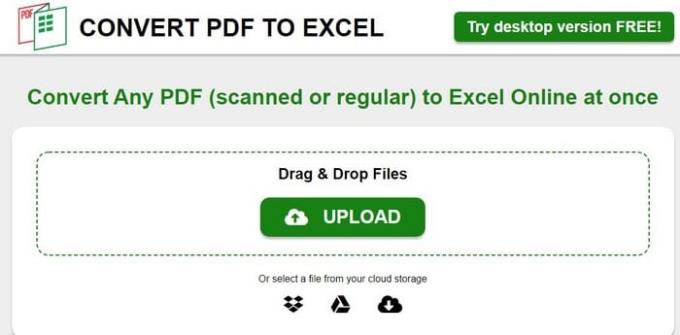
Noklikšķiniet uz zaļās augšupielādes pogas un augšupielādējiet PDF failu. Varat arī augšupielādēt failu no tādiem avotiem kā Dropbox, Google disks vai OneDrive. Kamēr fails tiek konvertēts, vietne norādīs, cik daudz laika ir atlicis, līdz fails būs gatavs lejupielādei.
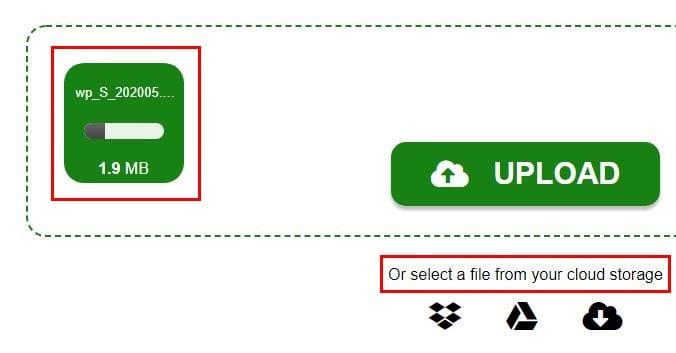
Kad faila konvertēšana būs pabeigta, jūs redzēsit lejupielādes pogu. Noklikšķiniet uz tā, un sāksies lejupielādes process. Konvertējamo PDF failu skaits nav ierobežots, un PDF fails var būt pat 500 lappušu garš vai garāks, un tas joprojām veiks darbu.
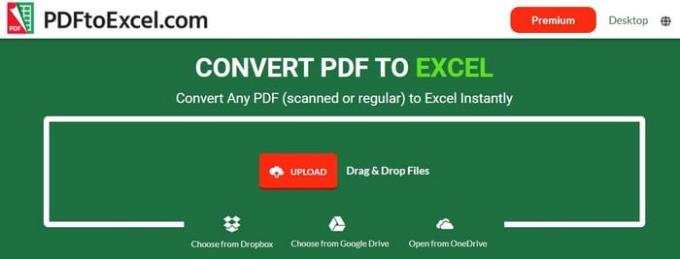
PDFtoExcel ir vēl viena iespēja PDF konvertēšanai uz Excel. Tas ir arī bezmaksas, nav jāreģistrējas, un jūs varat augšupielādēt failus no sava datora, Google diska, Dropbox vai OneDrive. Vietne likvidē visus PDF failus, ko ielādējat pēc sešām stundām, un tajā netiek prasīta nekāda veida personas informācija.
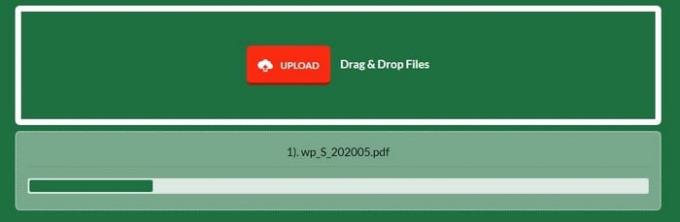
Ja jūs pārāk nesteidzaties, varat arī aizpildīt opciju Novērtēt šo lapu.
Vēl viena bezmaksas iespēja konvertēt failu ir Adobe Acrobat . Vairums cilvēku ir dzirdējuši par to, un tas var bez maksas konvertēt jūsu PDF failus.
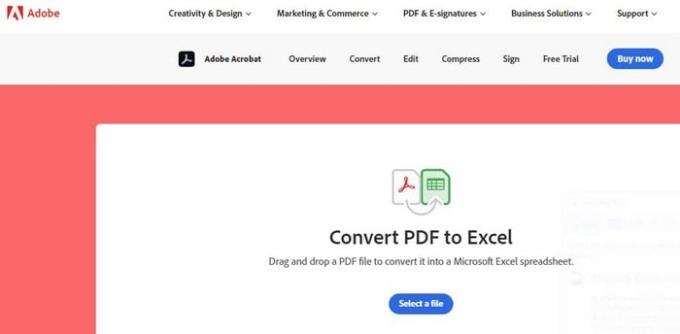
Lai sāktu, noklikšķiniet uz zilās pogas Atlasīt failu un izvēlieties savu PDF failu. Nākamajā logā tiks parādīts, cik daudz laika ir atlicis līdz PDF augšupielādes pabeigšanai. Ja lejupielādējat tikai vienu ODF, varat to iegūt bez pierakstīšanās, taču pēc pirmās lejupielādes Adobe lūdz pierakstīties, lai lejupielādētu failu. Tas sniedz jums iespēju parakstīt ar Adobe, Google vai Apple.
Jūs ne vienmēr būsit pie sava datora. Tātad, ja nepieciešams konvertēt PDF failu , varat paļauties uz tālāk norādītajām Android lietotnēm, kuras var izmantot bez maksas. Piemēram, PDF uz Excel — PDF failu pārveidotājs ar OCR ir laba iespēja.
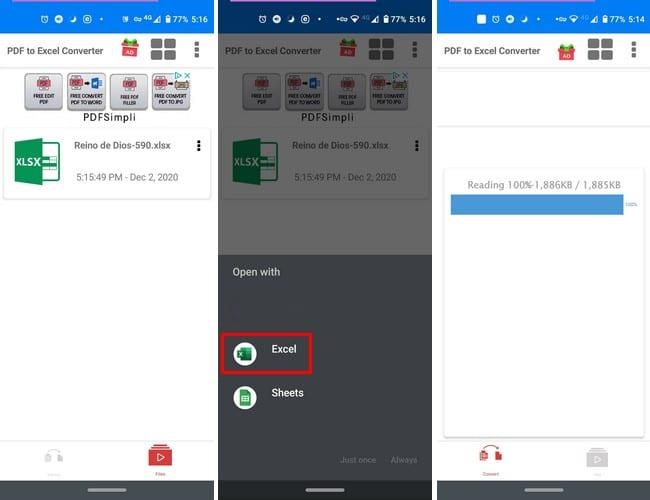
Lietojumprogrammai faila konvertēšana neaizņem daudz laika; atšķirībā no dažām citām lietotnēm var paiet līdz pat stundai, ja konvertēšana ir bezmaksas. Lietojumprogramma testēšanas laikā neradīja problēmas, paveica darbu un nebombardēja mani ar pārāk daudzām reklāmām.
iOS lietotājiem lietotne, kuru varat izmēģināt, tiek saukta par PDF uz Excel . Kad lietotnes lejupielāde ir pabeigta, savā ierīcē vai tīmeklī atrodiet PDF failu, kuru vēlaties pievienot. Pieskarieties kopīgošanas pogai. No uzskaitītajām lietotnēm pieskarieties programmas ikonai.
Kad fails ir augšupielādēts, izvēlieties to no lietotnes failu saraksta un apakšā pieskarieties konvertēšanas opcijai. Nākamajā logā lietotne parāda, ka fails būs Excel formātā.
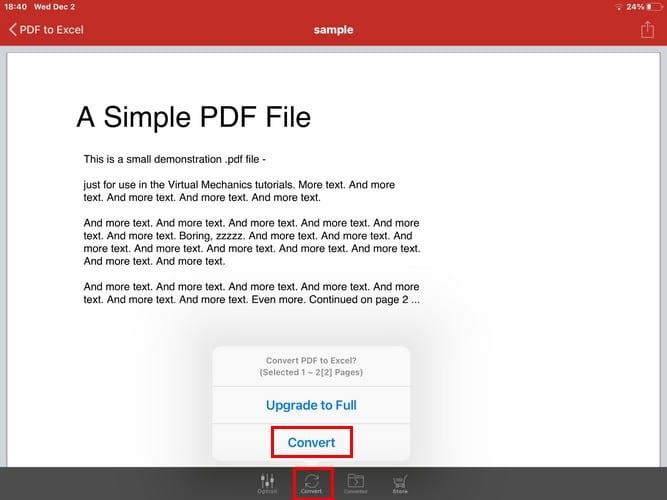
Jūs varat saņemt PDF failu, ja otrs vēlas, lai jūs tikai skatītu failu, taču ir labi zināt, kā mainīt faila formātu, ja jums kādreiz ir jāveic izmaiņas. Cik failu ir nepieciešams konvertēt? Kopīgojiet savas domas tālāk sniegtajos komentāros.
Uzziniet par izplatītām Excel formula kļūdām, piemēram, #VALUE! un #NAME!, kāpēc tās notiek un kā tās novērst.
Ceļvedis par to, kā pievienot E-pasta opciju Microsoft Excel un Word 365 rīkjoslā.
Jūsu pivota tabula nedarbojas? Šeit ir daži ierasti risinājumi, kas ātri un viegli atrisinās problēmu.
Mēs piedāvājam vairākas risinājumus, lai labotu izplatītu problēmu, mēģinot priekšskatīt pievienotos failus Microsoft Outlook ar šo ceļvedi.
Spiediet uz uzvedni jūsu Microsoft Excel Office 365 failiem, kas saka Atvērt kā tikai lasāmā ar šo rokasgrāmatu.
Mēs parādām, kā sistēmas administrators var atbrīvot Microsoft Excel failu, lai to varētu rediģēt cits lietotājs.
Uzziniet, kā iespējot vai atspējot formulu rādīšanu šūnās Microsoft Excel.
Novērsiet izplatītu brīdinājumu, kad atverat failus, izmantojot hipersaiti Microsoft Office 365 failos.
Ceļvedis, kas palīdz risināt problēmas, kad Microsoft Excel izklājlapas netiek aprēķinātas precīzi.
Uzziniet, kā bloķēt un atbloķēt šūnas Microsoft Excel 365 ar šo pamācību.
Parādām, kā iespējot vai atspējot redzamās starpliktuves iespējas Microsoft Office 365 lietotnēs.
Programmā Excel nolaižamā saraksta izmantošana var ievērojami samazināt laiku, kas nepieciešams datu ievadīšanai izklājlapā. Šajā rakstā jūs uzzināsiet, kā efektīvi izveidot nolaižamos sarakstus.
Vai esat kādreiz vēlējies savā vietnē iegult Office 365 dokumentu? Šajā rokasgrāmatā apskatiet, kā to izdarīt
Vai aizmirsāt saglabāt savu Excel piezīmju grāmatiņu? Lūk, kā jūs varat to atgūt.
Mūsu jaunākajā Office 365 rokasgrāmatā apskatiet, kā ar paroli aizsargājat failus no Microsoft Office.
Šeit ir daži no visbiežāk sastopamajiem programmas Microsoft Excel kļūdu kodiem un to novēršanas veidi.
Šeit ir apskatītas dažas izplatītākās Excel formulu kļūdas un to novēršana
Runājot par produktivitātes programmatūru, dažas lietas ir tik daudzpusīgas un noderīgas kā Microsoft Office Suite… vai Google Productivity Suite. Lai gan
Lūk, kā jūs varat sadarboties ar Office 365 attālinātam darbam
Microsoft Excel nesen ieguva atbalstu jaunam datu importēšanas veidam, kas tika gaidīts ilgu laiku. Office 365 abonenti ar jaunākajiem Office atjauninājumiem
Pēc Android tālruņa saknes piekļuves iegūšanas jums ir pilnīga piekļuve sistēmai un varat palaist daudzu veidu lietotnes, kurām nepieciešama saknes piekļuve.
Android tālruņa pogas nav paredzētas tikai skaļuma regulēšanai vai ekrāna aktivizēšanai. Ar dažām vienkāršām izmaiņām tās var kļūt par īsinājumtaustiņiem ātrai fotoattēla uzņemšanai, dziesmu izlaišanai, lietotņu palaišanai vai pat ārkārtas funkciju aktivizēšanai.
Ja atstājāt klēpjdatoru darbā un jums steidzami jānosūta ziņojums priekšniekam, ko jums vajadzētu darīt? Izmantojiet savu viedtālruni. Vēl sarežģītāk — pārvērtiet savu tālruni par datoru, lai vieglāk veiktu vairākus uzdevumus vienlaikus.
Android 16 ir bloķēšanas ekrāna logrīki, lai jūs varētu mainīt bloķēšanas ekrānu pēc savas patikas, padarot bloķēšanas ekrānu daudz noderīgāku.
Android režīms “Attēls attēlā” palīdzēs samazināt video izmēru un skatīties to attēla attēlā režīmā, skatoties video citā saskarnē, lai jūs varētu darīt citas lietas.
Video rediģēšana operētājsistēmā Android kļūs vienkārša, pateicoties labākajām video rediģēšanas lietotnēm un programmatūrai, ko mēs uzskaitām šajā rakstā. Pārliecinieties, ka jums būs skaisti, maģiski un eleganti fotoattēli, ko kopīgot ar draugiem Facebook vai Instagram.
Android Debug Bridge (ADB) ir jaudīgs un daudzpusīgs rīks, kas ļauj veikt daudzas darbības, piemēram, atrast žurnālus, instalēt un atinstalēt lietotnes, pārsūtīt failus, root un flash pielāgotas ROM, kā arī izveidot ierīču dublējumkopijas.
Ar automātisko lietojumprogrammu klikšķināšanu. Jums nebūs daudz jādara, spēlējot spēles, izmantojot lietojumprogrammas vai veicot ierīcē pieejamos uzdevumus.
Lai gan nav brīnumlīdzekļa, nelielas izmaiņas ierīces uzlādes, lietošanas un glabāšanas veidā var būtiski palēnināt akumulatora nodilumu.
Tālrunis, ko daudzi cilvēki šobrīd iecienījuši, ir OnePlus 13, jo papildus izcilai aparatūrai tam ir arī funkcija, kas pastāv jau gadu desmitiem: infrasarkanais sensors (IR Blaster).






















